Установка и настройка Windows XP. Легкий старт - [4]
Однако Windows 98, 98SE и Me не могут работать с файловой системой NTFS. Следовательно, если вы захотите установить на свой компьютер Windows 98, 98SE или Me вместе с Windows XP, то вам необходимо отформатировать жесткий диск под файловую систему FAT32. Если вам достаточно Windows XP или Windows NT + Windows 2000 + Windows XP, то лучше отформатировать жесткий диск под файловую систему NTFS.
Для понимания работы операционной системы и устройства файловой системы рассмотрим, что такое блоки данных – кластеры.
Кластер – это порция дискового пространства, которая может быть выделена для размещения файла. Кластер – непостоянная величина. Файловая система NTFS поддерживает размеры кластеров от 512 байт до 64 Кбайт. Чем меньший размер кластера может поддерживать файловая система, тем более эффективно используется дисковое пространство и уменьшается возможность фрагментации. Если ваш файл занимает 209 байт или даже 1 байт, то он все равно займет кластер размером 512 байт, так как кластеров меньшего размера не бывает.
Внимание!
Файловая система NTFS более требовательна к ресурсам компьютера, особенно к оперативной памяти, чем система FAT32.
Для перехода на файловую систему NTFS рекомендую вам иметь не менее 256 Мбайт оперативной памяти.
2. Установка Windows XP
Если вы решили установить Windows XP на компьютер, то прежде всего сделайте следующее.
• Скопируйте всю необходимую информацию с жесткого диска на гибкие или компакт-диски. В противном случае вы можете ее безвозвратно утратить.
• Проверьте наличие драйверов для звуковой карты, модема и принтера.
• Запомните или запишите ключ активизации Windows XP.
• Проверьте компьютер на наличие вирусов.
• Отключите антивирусное программное обеспечение, иначе во время установки Windows XP может произойти сбой.
• При установке Windows XP на старый компьютер узнайте, доступно ли обновление для BIOS. Если нет, то необходимо отказаться от установки.
После этого вставьте установочный компакт-диск в привод. Мастер автозагрузки предложит вам выбор: установить Windows XP или проверить систему на совместимость (рис. 2.1).
Рис. 2.1. Начало установки Windows XP.
Примечание.
В настоящее время существует множество компакт-дисков с различными вариантами установки Windows XP Home Edition и Professional. С некоторых компакт-дисков запускается программа установки, в которой нужно нажать одну кнопку – и все операции по форматированию, установке обновлений, проверке комплектующих компьютера на совместимость с операционной системой, предварительной настройке, выбору файловой системы (только FAT32) выполнятся в автоматическом режиме.
После инсталляции нужно настроить время и установить недостающие драйверы – и компьютер готов к работе. Но несмотря на все это, настоятельно рекомендую вам внимательно прочитать данную книгу, так как в большинстве случаев вам придется самим выбирать последовательность действий (рис. 2.1). И если вдруг произойдет сбой во время установки, то вы будете знать, что делать.
Итак, в представленном на рис. 2.1 окне выберите пункт Проверка совместимости системы. Windows XP поддерживает довольно обширный набор аппаратуры, однако не лишним будет перед установкой обследовать аппаратное обеспечение вашего компьютера. После проверки вы увидите на экране всю правду о вашем компьютере.
Если проверка прошла успешно, то можно устанавливать операционную систему. Но может случиться так, что процессор, видеокарта или модем безнадежно устарели или на установочном компакт-диске для них просто не нашлось подходящих драйверов.
Если проверяющей программе не понравился процессор, видеокарта или какое-нибудь другое жизненно важное для вашего компьютера устройство, то следует отказаться от установки Windows XP. Правда, программа может предложить подключиться к Интернету и укажет путь на сайт производителя, где, возможно, находятся новые драйверы. Я, конечно, не знаю, насколько надежна ваша телефонная линия и устойчиво интернет-соединение – так что смотрите сами. В общем, если в процессе установки произойдет какой-либо сбой, что крайне нежелательно, то можно продолжить установку и после отключения питания компьютера (например, на следующий день или через неделю). Однако есть небольшая вероятность, что ваш компьютер вообще не запустится.
Если проверяющей программе не понравился ваш модем, принтер или какое-нибудь другое не самое необходимое устройство (конечно, эти устройства важны, но без них компьютер вполне может работать, а вот, например, без процессора – нет), то можете выполнить одно из следующих действий:
• прервать установку;
• продолжить установку, подключившись к Интернету для скачивания драйверов и обновлений;
• продолжить установку, отказавшись от подключения к Интернету.
Драйверы можно установить позже самостоятельно (см. разд. «Установка драйверов видеокарты»).
Следующим этапом установки является выбор файловой системы. О файловой системе я рассказывал выше, так как на момент установки вы должны четко представлять, в FAT32 или NTFS вы будете форматировать жесткий диск.
Установка Windows XP как обновления
Вы можете и не форматировать винчестер, а установить Windows XP как обновление Windows 98, 98SE, Me, NT или 2000. Но помните, что на жестком диске останется много «мусора» от старых и удаленных программ, а также, скорее всего, сохранятся некоторые ошибки установленной ранее операционной системы, появится много дублирующих файлов, занимающих дисковое пространство. В то же время не стоит забывать, что обновление операционной системы – это самый безопасный способ установить новую версию Windows.
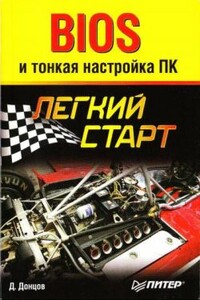
Как разобраться в настройках компьютера, как не растеряться среди многочисленных параметров BIOS, как увеличить производительность компьютера и при этом сохранить стабильность его работы, как разогнать компьютер и зачем это нужно – обо всем этом легко, доступно и лаконично написано в данной книге.BIOS многим пользователям кажется сложной и непонятной, но благодаря этому изданию вы быстро научитесь работать с BIOS и сможете с ее помощью эффективно настроить компьютер. Книга рассчитана на начинающих пользователей, но и любители компьютерных экспериментов откроют для себя много интересного.

Из вашего компьютера валит сизый дым? Windows не грузится, и вы видите лишь черный экран? Или же Windows загружается, но потом экран становится синим и по нему бегут «кракозяблы»? Из системного блока раздается пронзительный писк? Не паникуйте! И не спешите вызывать мастера. В большинстве случаев сбои компьютера можно «излечить» самостоятельно. Как - научит эта книга. В ней предельно просто, в расчете на полных «чайников», рассказывается о наиболее часто встречающихся поломках ПК. Рассматриваются как аппаратные сбои, так и сбои на уровне операционной системы и программного обеспечения.
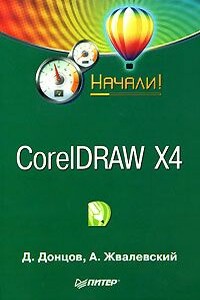
Коротко о главном – такова особенность этого издания, которое может стать настольной книгой для начинающих пользователей CorelDRAW Х4. Лаконично, доступно и популярно излагаются основные сведения о программе: описываются интерфейс, команды, базовые операции.Книга предназначена для тех, кто хочет получить новые знания в области компьютерной графики и научиться решать реальные практические задачи. Издание будет полезно новичкам, желающим быстро освоить инструментарий CorelDRAW, а опытным пользователям книга пригодится в качестве краткого справочника по программе.
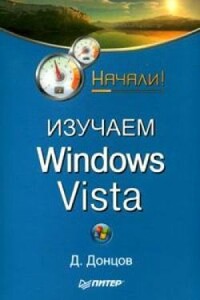
Просто и доступно изложены основы работы в Windows Vista с учетом всех особенностей новой версии операционной системы. Особое внимание уделено решению типичных задач и настройке Windows.Книга в первую очередь ориентирована на людей, только начинающих осваивать навыки работы на компьютере. Однако она будет полезна и тем, кто владеет Windows и собирается перейти на новую версию операционной системы.